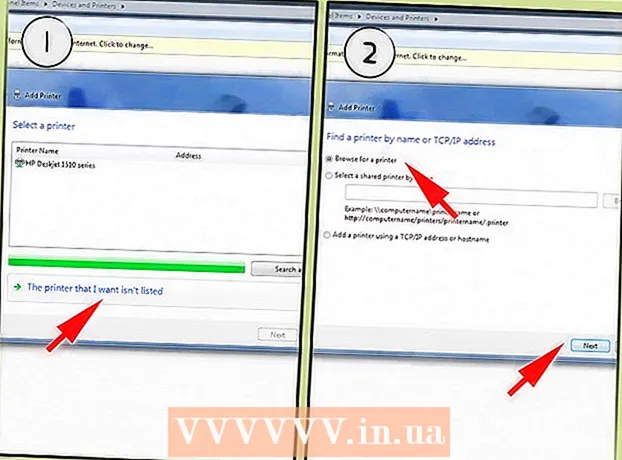Autore:
Frank Hunt
Data Della Creazione:
17 Marzo 2021
Data Di Aggiornamento:
27 Giugno 2024

Contenuto
- Al passo
- Metodo 1 di 5: reimpostazione di una password come amministratore
- Metodo 2 di 5: utilizzo di un CD-ROM di Windows XP
- Metodo 3 di 5: avvio in modalità provvisoria
- Metodo 4 di 5: avvio da un CD Linux
- Metodo 5 di 5: accedi ai file senza password posizionando il disco rigido in un altro PC
- Suggerimenti
- Avvertenze
Sebbene Microsoft non supporti più ufficialmente il sistema operativo, ci sono ancora molti computer in tutto il mondo che eseguono ancora Windows XP. Cosa succede se un utente su uno di questi sistemi perde la password? Non è possibile recuperare una password smarrita, ma esistono diversi modi per assegnare una password completamente nuova a ogni utente del sistema, anche all'account amministratore.
Al passo
Metodo 1 di 5: reimpostazione di una password come amministratore
 Accedi come amministratore. Gli account con privilegi di amministratore possono modificare la password di qualsiasi utente. Funziona solo se conosci la password dell'account amministratore (o un altro account con privilegi di amministratore.
Accedi come amministratore. Gli account con privilegi di amministratore possono modificare la password di qualsiasi utente. Funziona solo se conosci la password dell'account amministratore (o un altro account con privilegi di amministratore.  Apri il menu Start e fai clic su "Esegui". Apparirà una casella di testo.
Apri il menu Start e fai clic su "Esegui". Apparirà una casella di testo.  Digita cmd nel campo di testo e premi ↵ Invio. Questo aprirà una finestra di comando.
Digita cmd nel campo di testo e premi ↵ Invio. Questo aprirà una finestra di comando.  Digita net user [Username] *. Ad esempio, net user Wiki * (se "Wiki" è l'account in cui è richiesta la nuova password). Assicurati che ci sia uno spazio tra * e il nome utente visualizzato e premi ↵ Invio.
Digita net user [Username] *. Ad esempio, net user Wiki * (se "Wiki" è l'account in cui è richiesta la nuova password). Assicurati che ci sia uno spazio tra * e il nome utente visualizzato e premi ↵ Invio.  Digita una nuova password e premi ↵ Invio. Ti verrà chiesto di confermare la password digitandola di nuovo. Una volta che la password è stata confermata, può essere utilizzata per accedere all'account.
Digita una nuova password e premi ↵ Invio. Ti verrà chiesto di confermare la password digitandola di nuovo. Una volta che la password è stata confermata, può essere utilizzata per accedere all'account.
Metodo 2 di 5: utilizzo di un CD-ROM di Windows XP
 Inserisci il CD di Windows XP nell'unità CD-ROM. Questo metodo funziona solo se hai un CD avviabile con Windows XP. Se è il CD originale di Windows XP, è avviabile. Se si tratta di un CD masterizzato, potrebbe non esserlo, ma lo scoprirai solo provandolo.
Inserisci il CD di Windows XP nell'unità CD-ROM. Questo metodo funziona solo se hai un CD avviabile con Windows XP. Se è il CD originale di Windows XP, è avviabile. Se si tratta di un CD masterizzato, potrebbe non esserlo, ma lo scoprirai solo provandolo.  Riavvia il tuo computer. Quando il computer si riavvia, vedrai un messaggio che dice "Premi un tasto qualsiasi per avviare dal disco". Premere il tasto sulla tastiera.
Riavvia il tuo computer. Quando il computer si riavvia, vedrai un messaggio che dice "Premi un tasto qualsiasi per avviare dal disco". Premere il tasto sulla tastiera. - Se il computer si avvia senza chiedere di premere un tasto, il CD di Windows XP non si avvia.
- Puoi prendere in prestito un CD di Windows XP da qualcuno (o chiedere a qualcuno di masterizzarne una copia avviabile). Non deve essere lo stesso CD fornito con questa versione di Windows.
 Premere il pulsante R. per "ripristinare" la tua installazione.
Premere il pulsante R. per "ripristinare" la tua installazione. stampa ⇧ Shift+F10 quando lo schermo dice "Installazione dei dispositivi". Questo aprirà una finestra di comando.
stampa ⇧ Shift+F10 quando lo schermo dice "Installazione dei dispositivi". Questo aprirà una finestra di comando.  Digitare NUSRMGR.CPL e premere ↵ Invio. Si aprirà la sezione Account utente del Pannello di controllo, dove è possibile reimpostare qualsiasi password selezionando un utente e inserendo una nuova password.
Digitare NUSRMGR.CPL e premere ↵ Invio. Si aprirà la sezione Account utente del Pannello di controllo, dove è possibile reimpostare qualsiasi password selezionando un utente e inserendo una nuova password.
Metodo 3 di 5: avvio in modalità provvisoria
 Riavvia il computer ripetutamente F8 continuare a premere.
Riavvia il computer ripetutamente F8 continuare a premere. Utilizzare i tasti freccia (su, giù) per scegliere "Modalità provvisoria con prompt dei comandi". stampa ↵ Invio per avviare Windows.
Utilizzare i tasti freccia (su, giù) per scegliere "Modalità provvisoria con prompt dei comandi". stampa ↵ Invio per avviare Windows.  Seleziona l'account amministratore. Non esiste una password predefinita, quindi funzionerà a meno che qualcun altro non abbia configurato una password speciale per l'account amministratore. Nella maggior parte dei casi non ci sarà alcuna password.
Seleziona l'account amministratore. Non esiste una password predefinita, quindi funzionerà a meno che qualcun altro non abbia configurato una password speciale per l'account amministratore. Nella maggior parte dei casi non ci sarà alcuna password.  Digita net user al prompt dei comandi. Quindi premere ↵ Invio. Ora viene visualizzato un elenco di tutti gli account Windows.
Digita net user al prompt dei comandi. Quindi premere ↵ Invio. Ora viene visualizzato un elenco di tutti gli account Windows.  Seleziona un utente ed elimina la password. Digita net user Wiki 12345678 dove "Wiki" è il nome dell'utente la cui password è stata persa e "12345678" è la password che hai scelto. stampa ↵ Invio per procedere.
Seleziona un utente ed elimina la password. Digita net user Wiki 12345678 dove "Wiki" è il nome dell'utente la cui password è stata persa e "12345678" è la password che hai scelto. stampa ↵ Invio per procedere.  Digitare shutdown –r per riavviare il computer. Il computer si avvierà normalmente e l'utente la cui password è stata modificata sarà ora in grado di accedere con la nuova password.
Digitare shutdown –r per riavviare il computer. Il computer si avvierà normalmente e l'utente la cui password è stata modificata sarà ora in grado di accedere con la nuova password.
Metodo 4 di 5: avvio da un CD Linux
 Avvia il tuo computer con una versione "live" di Linux. Ubuntu è consigliato dagli esperti. Una versione "live" ti permette di avviare Linux senza installarlo. Metti il disco nell'unità cdrom e riavvia il computer. Quando viene visualizzato il messaggio "Premere un tasto qualsiasi per avviare da CD", premere un tasto qualsiasi.
Avvia il tuo computer con una versione "live" di Linux. Ubuntu è consigliato dagli esperti. Una versione "live" ti permette di avviare Linux senza installarlo. Metti il disco nell'unità cdrom e riavvia il computer. Quando viene visualizzato il messaggio "Premere un tasto qualsiasi per avviare da CD", premere un tasto qualsiasi.  Apri il desktop della versione Live Linux. A seconda della versione di Linux che stai utilizzando, ti potrebbe essere chiesto di scegliere una versione da usare. Scegli "Live" o "Try Linux" per aprire il desktop Linux.
Apri il desktop della versione Live Linux. A seconda della versione di Linux che stai utilizzando, ti potrebbe essere chiesto di scegliere una versione da usare. Scegli "Live" o "Try Linux" per aprire il desktop Linux.  stampa Ctrl+L.. Questo aprirà la barra degli indirizzi.
stampa Ctrl+L.. Questo aprirà la barra degli indirizzi.  Digita computer: /// e premi ↵ Invio. Assicurati di digitare tutte e tre le barre (///). Apparirà un elenco di dischi rigidi.
Digita computer: /// e premi ↵ Invio. Assicurati di digitare tutte e tre le barre (///). Apparirà un elenco di dischi rigidi.  Montare il disco di Windows. Fare clic con il pulsante destro del mouse sul disco rigido in cui si trova l'installazione di Windows e selezionare "Monta". Se è presente un solo disco rigido sulla macchina, è l'unità senza la scritta "System Reserved".
Montare il disco di Windows. Fare clic con il pulsante destro del mouse sul disco rigido in cui si trova l'installazione di Windows e selezionare "Monta". Se è presente un solo disco rigido sulla macchina, è l'unità senza la scritta "System Reserved".  Fare doppio clic sul disco di Windows. Ora guarda la parte superiore dello schermo in cui hai inserito computer: /// in precedenza. Annota (o copia) il percorso completo che ora appare nella finestra. Ne avrai bisogno tra un minuto.
Fare doppio clic sul disco di Windows. Ora guarda la parte superiore dello schermo in cui hai inserito computer: /// in precedenza. Annota (o copia) il percorso completo che ora appare nella finestra. Ne avrai bisogno tra un minuto.  stampa Ctrl+Alt+T. per aprire il prompt dei comandi. Stai per inserire una serie di comandi in questa finestra di terminale e fanno tutti distinzione tra maiuscole e minuscole.
stampa Ctrl+Alt+T. per aprire il prompt dei comandi. Stai per inserire una serie di comandi in questa finestra di terminale e fanno tutti distinzione tra maiuscole e minuscole.  Apri il disco con Windows tramite il terminale. Digita cd / path / to / windows / drive dove "/ path / to / windows / drive" è il percorso completo annotato o copiato in precedenza. stampa ↵ Invio per procedere.
Apri il disco con Windows tramite il terminale. Digita cd / path / to / windows / drive dove "/ path / to / windows / drive" è il percorso completo annotato o copiato in precedenza. stampa ↵ Invio per procedere.  Digita cd Windows / System32 e premi ↵ Invio. Nota che non c'è nessuna barra (/) prima della parola Windows. I nomi delle directory e i percorsi dei file qui fanno distinzione tra maiuscole e minuscole.
Digita cd Windows / System32 e premi ↵ Invio. Nota che non c'è nessuna barra (/) prima della parola Windows. I nomi delle directory e i percorsi dei file qui fanno distinzione tra maiuscole e minuscole.  Installa ed esegui lo strumento "chntpw". Digita sudo apt-get install chntpw e premi ↵ Invio installare. Una volta tornato al prompt dei comandi, digita sudo chntpw –u username SAM. Sostituisci la parola "nome utente" con il nome dell'account dell'utente Windows di cui desideri cancellare la password e ricorda che tutto fa distinzione tra maiuscole e minuscole. stampa ↵ Invio per un elenco di opzioni.
Installa ed esegui lo strumento "chntpw". Digita sudo apt-get install chntpw e premi ↵ Invio installare. Una volta tornato al prompt dei comandi, digita sudo chntpw –u username SAM. Sostituisci la parola "nome utente" con il nome dell'account dell'utente Windows di cui desideri cancellare la password e ricorda che tutto fa distinzione tra maiuscole e minuscole. stampa ↵ Invio per un elenco di opzioni.  stampa 1 per cancellare la password dell'utente. stampa ↵ Invio e poi via y per confermare che si desidera eliminare la password.
stampa 1 per cancellare la password dell'utente. stampa ↵ Invio e poi via y per confermare che si desidera eliminare la password.  Riavvia in Windows. Premere l'icona "alimentazione" in alto a destra dello schermo per riavviare il computer. Avvia in Windows (non riavviare dal CD di Linux). Quando viene visualizzata la finestra di accesso a Windows, è ora possibile aprire l'account pertinente senza password.
Riavvia in Windows. Premere l'icona "alimentazione" in alto a destra dello schermo per riavviare il computer. Avvia in Windows (non riavviare dal CD di Linux). Quando viene visualizzata la finestra di accesso a Windows, è ora possibile aprire l'account pertinente senza password.
Metodo 5 di 5: accedi ai file senza password posizionando il disco rigido in un altro PC
- Comprendi come funziona questo processo. Usa questo metodo quando non sei in grado di scoprire la password dell'utente con altri metodi. Questo metodo non ti consente di trovare o reimpostare la password, ma puoi accedere ai file dell'utente in modo che i suoi dati non vadano persi. È necessario disporre dei diritti di amministratore su un altro computer Windows affinché funzioni.
- Stai per rimuovere temporaneamente il disco rigido dal PC con Windows XP e installarlo nel secondo PC. Per questo metodo, sarà necessario avere un po 'di familiarità con la rimozione di un disco rigido da un PC e con l'inserimento di un disco rigido in un contenitore USB esterno.
- Se non si dispone di una custodia di questo tipo, è possibile posizionare il disco rigido anche nell'altro PC.
- Se il computer con la password mancante è un laptop, si applicano le stesse istruzioni, tranne per il fatto che è necessario un alloggiamento per disco rigido esterno per collegare un disco rigido del laptop a un desktop (e viceversa).
- Rimuovere il disco rigido dal computer Windows XP con la password mancante. Spegnere il computer e scollegarlo dalla rete, quindi aprire il case e rimuovere il disco rigido.
- Posizionare il disco rigido in un involucro esterno per unità e collegarlo a un altro PC. In alternativa, puoi anche aprire il secondo PC e installarlo.
- Avvia il secondo PC e accedi come amministratore. Poiché hai effettuato l'accesso come amministratore con l'altro disco rigido collegato al computer, ora puoi accedere a tutto sull'altro disco rigido.
- Copia tutti i dati necessari dal disco rigido di Windows XP al secondo PC. stampa ⊞ Vinci+E per aprire Windows Explorer.
- Il secondo disco rigido è elencato in "Computer" o "Questo PC", a seconda della versione di Windows in uso. Fare doppio clic su questa unità e accedere ai file dell'utente in C: Windows Documents and Settings User, dove "User" è il nome dell'utente.
- Premere di nuovo ⊞ Vinci+E per aprire una seconda istanza di Windows Explorer, consentendo di trascinare semplicemente i file dalla cartella dell'utente al secondo computer. Puoi trascinare i file ovunque, inclusa una chiavetta USB.
- Sostituisci l'unità nel computer originale. Sebbene non sia stato possibile recuperare la password, è stato possibile copiare i file dell'utente in modo che non perdessero dati.
Suggerimenti
- Microsoft non supporta più Windows XP, il che significa che non c'è praticamente più supporto per il sistema operativo. Esegui l'upgrade all'ultima versione di Windows per assicurarti di poter ottenere supporto quando ne hai bisogno.
- Ci sono molti programmi che affermano di aiutare a "hackerare" le password. Scaricalo solo da siti Web di cui ti fidi.
Avvertenze
- Cercare di accedere ai file di un utente quando non si dispone dell'autorizzazione per farlo può causare grossi guai.